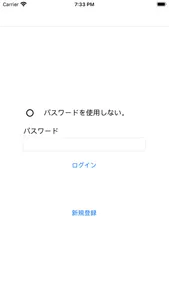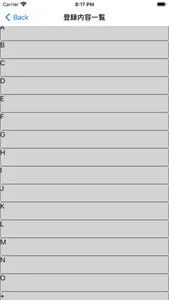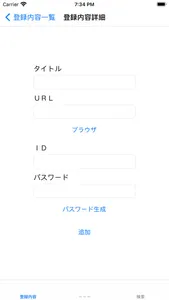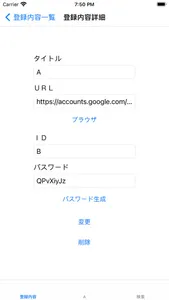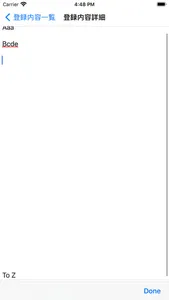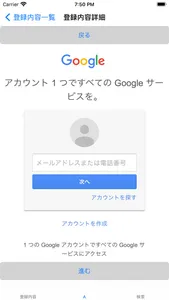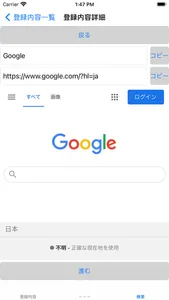各種IDとパスワードを保存して管理します。
また、対象のWebサイトのURLを保存して、アプリ内外で表示します。
(アプリ外の場合は、既定のブラウザを使用します。)
上記を検索するための検索サイトを、アプリ内に表示します。
当アプリはパスワードを登録して使用する事と、パスワードを使用しないで使用する事を選択できます。
また、パスワードと同時に、パスワードを忘れた時の為の質問を登録します。
※当アプリに金融機関等重要なID、パスワードを登録する事は推奨できません。
それを登録した場合、当アプリの万一のトラブル等において、利用者等が不利益等を受けても、責任は負いません。
※ID、パスワード等は、アプリ内のみに保存され、通常、当アプリ以外からは参照できません。
【メニュー】
・「パスワードを使用しない。」
「パスワードを使用しない。」をチェックすると、パスワード登録が不要になります。
パスワードが設定済の場合、パスワード登録時に登録した質問に正解した場合のみ、パスワードを解除できます。
※各種パスワードは重要なため、当アプリはパスワードを設定して使用する事を推奨します。
※当アプリにパスワードを設定せずに使用して、アプリに登録したID、パスワードが漏洩し、アプリ使用者等が不利益等を受けた場合、その責任は負いません。
・パスワード
パスワードを設定した場合、パスワードを入力します。
・ログイン
パスワードが設定されていない場合、タップすると【登録内容一覧】画面を表示します。
パスワードが設定されている場合、タップすると入力されたパスワードと登録されたパスワードが一致した場合、【登録内容一覧】画面を表示します。
パスワードを3回以上間違えた場合、新規登録時に設定した質問が表示されます。
質問に正解した場合、パスワードが表示されます。
・新規登録
パスワードを設定して使用する場合、パスワードとパスワードを忘れた時用の質問と答えを登録します。
登録できるパスワードは、1つだけです。
【登録内容一覧】
・「+」行をタップすると登録用の【登録内容詳細】画面を表示します。
・「+」以外の行をタップすると【登録内容詳細】画面に登録された内容を表示します。
※最初は「+」行のみが表示されます。
【登録内容詳細】(登録用)
<登録内容>タブ
最初に表示されています。
・タイトル(必須)
【登録内容一覧】に表示されます。
・URL(任意)
ID、パスワードを使用するWebサイトのURLを登録できます。
・ブラウザ
タップすると既定のブラウザを起動して、「URL」のWebサイトを表示します。
・ID(任意)
パスワードと対になるIDを登録できます。
・パスワード(必須)
パスワードを登録できます。
・パスワード生成
タップすると8文字の数字、大小英字が混在したパスワードを自動生成します。
新規登録の際に利用できます。
なお、記号が必要な場合は、利用者の方で追加・変更ください。
・追加
タップすると上記の内容(含むMemo)が、当アプリに登録されます。
<Memo>タブ
Memoを自由に入力できます。
<--->タブ
タップしても何も表示されません。
<検索>タブ
タップすると検索サイトが表示されます。
「進む」「戻る」ボタンは、通常のブラウザと同様です。
Webサイトの上部に、Webサイトのタイトル、URLが表示されます。
(タイトルはWebサイトに設定されている場合のみ表示されます。)
タイトル、URLの右のコピーボタンをタップすると、 <登録内容>タブのタイトル、URLにコピーできます。
※表示されたWebサイト内のリンク、ボタンをタップした場合、Webサイトのよっては、自動的に既定のブラウザが起動する場合があります。
【登録内容詳細】(登録済)
下記以外は、上記「登録用」と同様です。(「追加」ボタンはありません。)
<登録内容>タブ
最初に表示さています。
登録された内容が表示されます。
・変更
タップすると表示されている内容(含むMemo)が、アプリに反映されます。
・削除
タップすると表示されている内容が削除されます。
<タイトル>タブ
タップするとURLが登録されている場合、登録されたURLのWebサイトが表示されます。
「進む」「戻る」ボタンは、通常のブラウザと同様です。
※表示されたWebサイト内のリンク、ボタンをタップした場合、Webサイトのよっては、自動的に既定のブラウザが起動する場合があります。
また、対象のWebサイトのURLを保存して、アプリ内外で表示します。
(アプリ外の場合は、既定のブラウザを使用します。)
上記を検索するための検索サイトを、アプリ内に表示します。
当アプリはパスワードを登録して使用する事と、パスワードを使用しないで使用する事を選択できます。
また、パスワードと同時に、パスワードを忘れた時の為の質問を登録します。
※当アプリに金融機関等重要なID、パスワードを登録する事は推奨できません。
それを登録した場合、当アプリの万一のトラブル等において、利用者等が不利益等を受けても、責任は負いません。
※ID、パスワード等は、アプリ内のみに保存され、通常、当アプリ以外からは参照できません。
【メニュー】
・「パスワードを使用しない。」
「パスワードを使用しない。」をチェックすると、パスワード登録が不要になります。
パスワードが設定済の場合、パスワード登録時に登録した質問に正解した場合のみ、パスワードを解除できます。
※各種パスワードは重要なため、当アプリはパスワードを設定して使用する事を推奨します。
※当アプリにパスワードを設定せずに使用して、アプリに登録したID、パスワードが漏洩し、アプリ使用者等が不利益等を受けた場合、その責任は負いません。
・パスワード
パスワードを設定した場合、パスワードを入力します。
・ログイン
パスワードが設定されていない場合、タップすると【登録内容一覧】画面を表示します。
パスワードが設定されている場合、タップすると入力されたパスワードと登録されたパスワードが一致した場合、【登録内容一覧】画面を表示します。
パスワードを3回以上間違えた場合、新規登録時に設定した質問が表示されます。
質問に正解した場合、パスワードが表示されます。
・新規登録
パスワードを設定して使用する場合、パスワードとパスワードを忘れた時用の質問と答えを登録します。
登録できるパスワードは、1つだけです。
【登録内容一覧】
・「+」行をタップすると登録用の【登録内容詳細】画面を表示します。
・「+」以外の行をタップすると【登録内容詳細】画面に登録された内容を表示します。
※最初は「+」行のみが表示されます。
【登録内容詳細】(登録用)
<登録内容>タブ
最初に表示されています。
・タイトル(必須)
【登録内容一覧】に表示されます。
・URL(任意)
ID、パスワードを使用するWebサイトのURLを登録できます。
・ブラウザ
タップすると既定のブラウザを起動して、「URL」のWebサイトを表示します。
・ID(任意)
パスワードと対になるIDを登録できます。
・パスワード(必須)
パスワードを登録できます。
・パスワード生成
タップすると8文字の数字、大小英字が混在したパスワードを自動生成します。
新規登録の際に利用できます。
なお、記号が必要な場合は、利用者の方で追加・変更ください。
・追加
タップすると上記の内容(含むMemo)が、当アプリに登録されます。
<Memo>タブ
Memoを自由に入力できます。
<--->タブ
タップしても何も表示されません。
<検索>タブ
タップすると検索サイトが表示されます。
「進む」「戻る」ボタンは、通常のブラウザと同様です。
Webサイトの上部に、Webサイトのタイトル、URLが表示されます。
(タイトルはWebサイトに設定されている場合のみ表示されます。)
タイトル、URLの右のコピーボタンをタップすると、 <登録内容>タブのタイトル、URLにコピーできます。
※表示されたWebサイト内のリンク、ボタンをタップした場合、Webサイトのよっては、自動的に既定のブラウザが起動する場合があります。
【登録内容詳細】(登録済)
下記以外は、上記「登録用」と同様です。(「追加」ボタンはありません。)
<登録内容>タブ
最初に表示さています。
登録された内容が表示されます。
・変更
タップすると表示されている内容(含むMemo)が、アプリに反映されます。
・削除
タップすると表示されている内容が削除されます。
<タイトル>タブ
タップするとURLが登録されている場合、登録されたURLのWebサイトが表示されます。
「進む」「戻る」ボタンは、通常のブラウザと同様です。
※表示されたWebサイト内のリンク、ボタンをタップした場合、Webサイトのよっては、自動的に既定のブラウザが起動する場合があります。
Show More